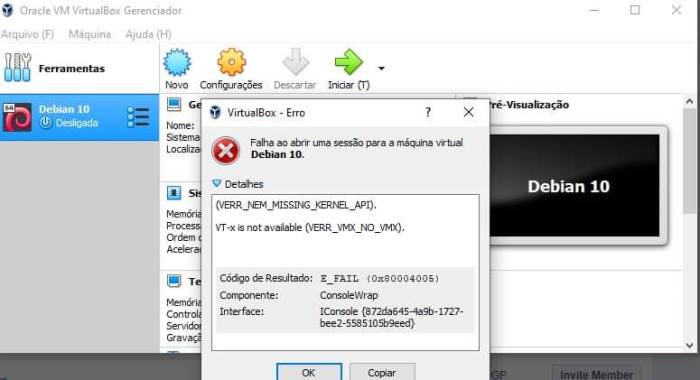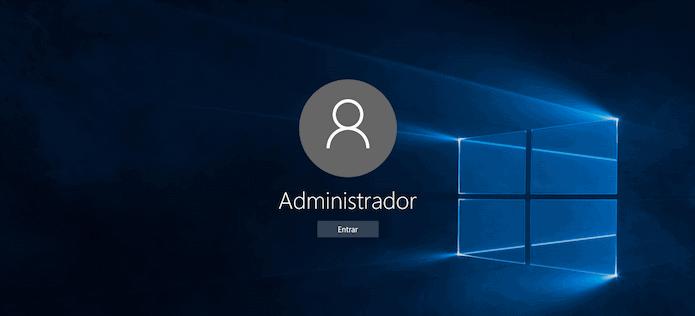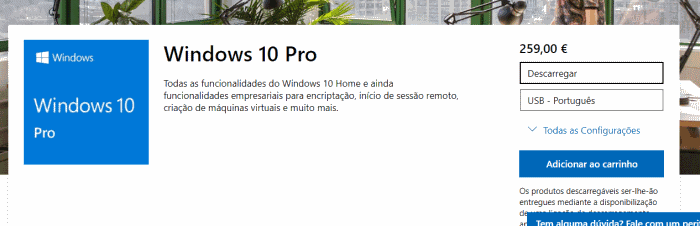Wi-Fi 2.4 ou 5 GHz – Quais as diferenças? Compare a velocidade!
Os roteadores atuais possuem a tecnologia “dual band” que lhes permitem transmitir dois sinais de rede Wi-Fi em simultâneo, usando frequências diferentes, neste caso 2.4GHz e 5GHz. As redes Wi-Fi 5GHz permitem velocidades de Internet superiores, até 867mbps, enquanto que numa rede 2.4ghz a velocidade máxima, não ultrapassa os 400mbps.
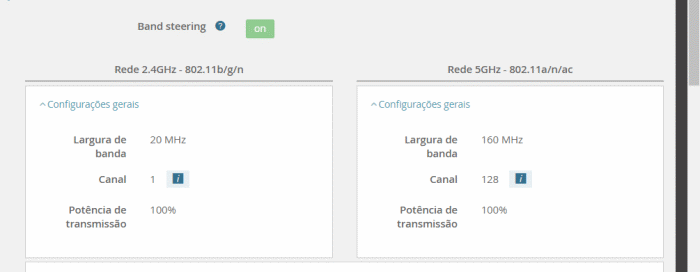
Mas na prática qual é a diferença na velocidade de Internet? Aqui no Guia Informática decidimos fazer vários testes usando as duas frequências. Confira os nossos resultados.
Velocidade da Internet na rede Wi-Fi
As referências a velocidades máximas da rede Wi-Fi são sempre muito imprecisas, isto porque a velocidade irá depender de vários factores, como a distância a que se encontra do roteador, os obstáculos que possam condicionar a ligação, o desempenho do dispositivo e claro, se possui suporte para uma rede 5GHz.
No entanto, decidimos realizar vários testes de velocidade ligados às respectivas redes Wi-Fi. Aqui ficam as velocidades máximas que conseguimos obter, usando o serviço SpeedTest (também foi usado o Fast.com):
Wi-Fi 2.4GHz
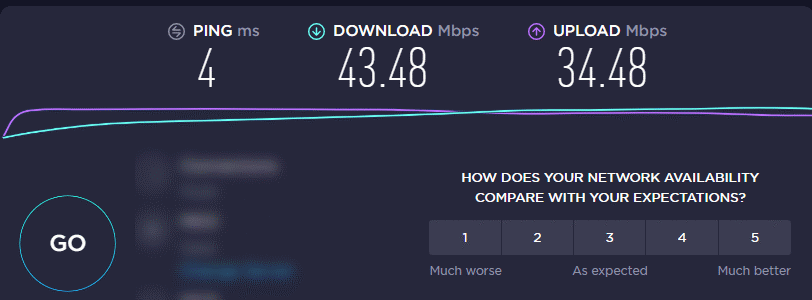
Wi-Fi 5Ghz
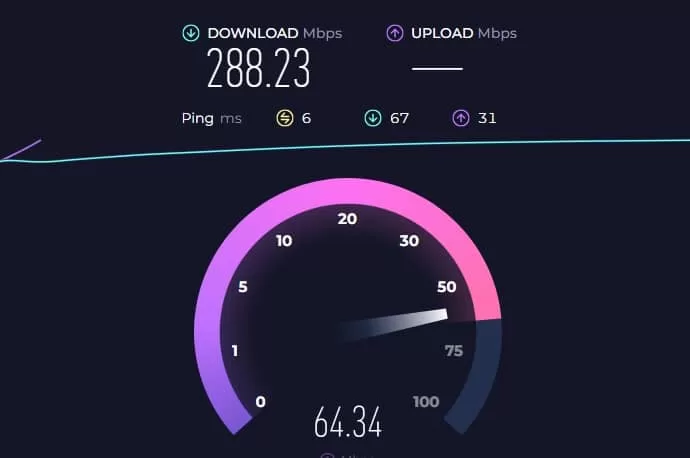
Wi-Fi 2.4 ou 5GHz – Qual devo escolher?
Na prática a escolha da rede é feita de forma automática pelo dispositivo, que avalia qual a rede que apresenta melhor sinal. Alguns routers permitem atribuir nomes distintos às redes 2.4GHz e 5GHz (SSID), permitindo ligar de forma direta à rede desejada.
Para saber se o seu routers suporta essa funcionalidade, deverá aceder às configurações do mesmo digitando o “default gateway”, ou seja, o IP de acesso através do navegador.
O meu computador suporta Wi-Fi 5 GHz?
A forma mais simples de testar se o PC suporta esta tecnologia, é através do prompt de comando. Para isso, basta digitar cmd.exe na pesquisa do Windows e escolher a opção “Executar como administrador”.
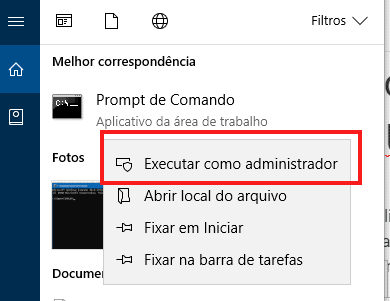
Agora, digite o seguinte comando: netsh wlan show drivers
Pressione a tecla Enter para surgir os detalhes da placa de rede ativa. Procure o campo Tipos de rádio com suporte. Compare os resultados:
- Se o prompt de comando indica os modos 802.11g e 802.11n, significa que o seu PC apenas suporta redes Wi-Fi 2.4 GHz.
- Se mostra 802.11n , 802.11g e 802.11b, o seu computador suporta apenas redes Wi-Fi 2.4 GHz.
- Por outro lado se mostra 802.11a, 802.11g, 802.11ac e 802.11n, o seu computador suporta redes Wi-Fi 2.4GHz e 5 GHz.
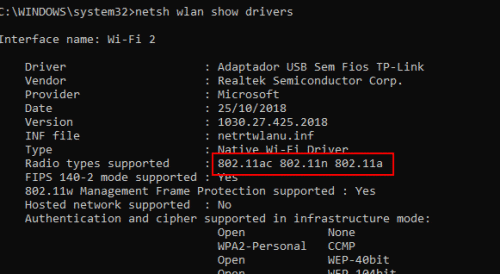
Não suporta 5 GHz, e agora?
Se o seu dispositivo não suporta a largura de banda 5 GHz possui duas soluções. Ou troca a placa de rede ou compra um adaptador USB. No nosso exemplo, optamos por usar um adaptador USB TP-Link Archer AC1300, por ser a opção “mais simples” para o usuário.
Se optar por um adaptador USB, tenha a certeza que o seu computador possui suporte para USB 3.0 (conector azul), que permite uma velocidade de leitura 10x superior à versão 2.0. Na Amazon, poderá encontrar várias soluções baratas e com um bom feedback, por exemplo:
Usar um adaptador irá “ocupar” de forma quase definitiva uma porta USB, como tal, é importante garantir que possui entradas USB suficientes para o que lhe reservar o futuro.
Resumo do que é necessário:
- Placa de rede que suporte Wi-Fi 5GHz;
- Roteador com tecnologia dual band (2.4 e 5Ghz);
Troque a placa de rede usada pelo Windows
Se comprou um adaptador USB para captar a rede Wi-Fi 5Ghz, não se esqueça de trocar a placa de rede usada pelo Windows. Para isso, basta clicar com o botão direito do mouse no ícone da rede Wi-Fi e clique em “Abrir Definições de Rede & Internet”.
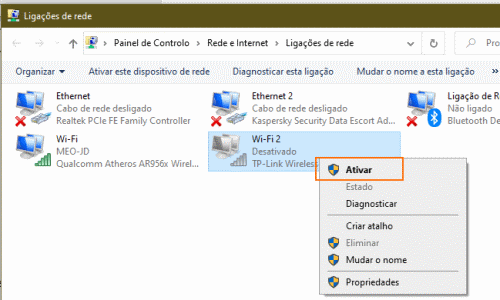
Em seguida, escolha a opção “Centro de rede e partilha” – “Alterar definições de placa”. Desative a placa de rede antiga, deixando apenas a nova placa de rede. Será necessário fazer o login novamente na sua rede Wi-Fi. Caso não se lembre da senha da Wi-Fi, consulte o seguinte tutorial: Esqueceu a senha da rede Wi-Fi, saiba como recuperar.
Ficou com dúvidas? Envie os seus comentários para o Guia Informática, teremos todo o gosto em ajudar e complementar o nosso tutorial.


![Porque não aparece adicionar amigo no Facebook? [Resolvido]](https://www.guia-informatica.com/wp-content/uploads/2019/12/adicionar-amigo-facebook.jpg)